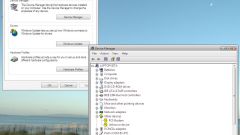Инструкция
1
Однако это проблема решается средствами Windows. Для вызова контекстного меню щелкните правой клавишей мыши по значку «Мой компьютер» и выбирайте опцию «Управление». В списке найдите «Диспетчер устройств» и кликните по нему. Справа раскрывается список установленных комплектующих. Устройства, которые система не смогла идентифицировать, отмечены желтым вопросительным знаком.
2
Щелчком правой клавиши по сомнительному устройству вызывайте контекстное меню и выбирайте команду «Свойства». В окне свойств переходите во вкладку «Сведения». В окне со списком появляется пункт «Код экземпляра устройства», а в нижнем окне – буквенно-цифровой код.
Пусть код будет таким:
PCI\VEN_10DE&DEV_002C&SUBSYS_00000000&REV_15\4&384EA2E1&0&0008
VEN означает Vendor («Производитель»), DEV – Device («Устройство»). Цифры рядом с этими сокращениями – цифровой код фирмы-производителя и модели устройства, записанный в щестнадцатеричном виде.
Пусть код будет таким:
PCI\VEN_10DE&DEV_002C&SUBSYS_00000000&REV_15\4&384EA2E1&0&0008
VEN означает Vendor («Производитель»), DEV – Device («Устройство»). Цифры рядом с этими сокращениями – цифровой код фирмы-производителя и модели устройства, записанный в щестнадцатеричном виде.
3
Заходите на сайт http://www.pcidatabase.com/vendors.php?sort=name
и в поле Search vendors («Поиск производителя») вводите код фирмы-производителя, в данном случае 10DE.
и в поле Search vendors («Поиск производителя») вводите код фирмы-производителя, в данном случае 10DE.
4
Программа производит поиск и выдает результат: Nvidia.
5
Кликайте по названию фирмы. В новом окне в поле Search devices («Поиск устройства») введите код устройства 002C. Программа сообщает результат поиска: NVIDIA Vanta/Vanta LT. Таким образом, неизвестное устройство оказалось видеокартой.
6
Чтобы найти для нее драйвер, зайдите на сайт www.devid.info, вставьте код устройства в окно поиска и нажмите кнопку «Искать». Программа выдает список драйверов, индексированных по году выпуска в порядке возрастания.
7
По гиперссылке «Скачать» на новой странице вы получите полную информацию о драйвере (производитель, размер, дата, операционная система) и ссылку на скачивание.